No todas las actualizaciones de Windows siempre mejoran el rendimiento o la dirección de su PC. Aunque Microsoft prueba exhaustivamente todas y cada una de las actualizaciones antes de enviarlas a los usuarios finales, a veces, debido a la amplia gama de dispositivos y software de terceros que existen, las actualizaciones pueden degradar el rendimiento e incluso impedir el arranque de Windows.
Si ha tenido problemas después de instalar una actualización reciente, Windows 10 (como las versiones anteriores) ofrece maneras sencillas de desinstalar una o más actualizaciones. Puede desinstalar una actualización a través del Panel de control o desde el Símbolo del sistema.

En esta guía, veremos cómo desinstalar una actualización en Windows 10. Estos métodos son aplicables a todas las ediciones de Windows 10.
Método 1: desinstale una actualización a través del Panel de control
Método 2: desinstale una actualización a través del símbolo del sistema
Método 3 - desinstalar una actualización a través de Configuración
Método 4: restaura tu PC a una fecha anterior
Método 1 de 4
Desinstalar una actualización a través del panel de control
Paso 1: Abra el Panel de control escribiendo su nombre en el menú de Inicio o en el cuadro de búsqueda de la barra de tareas y luego presione la tecla Intro.
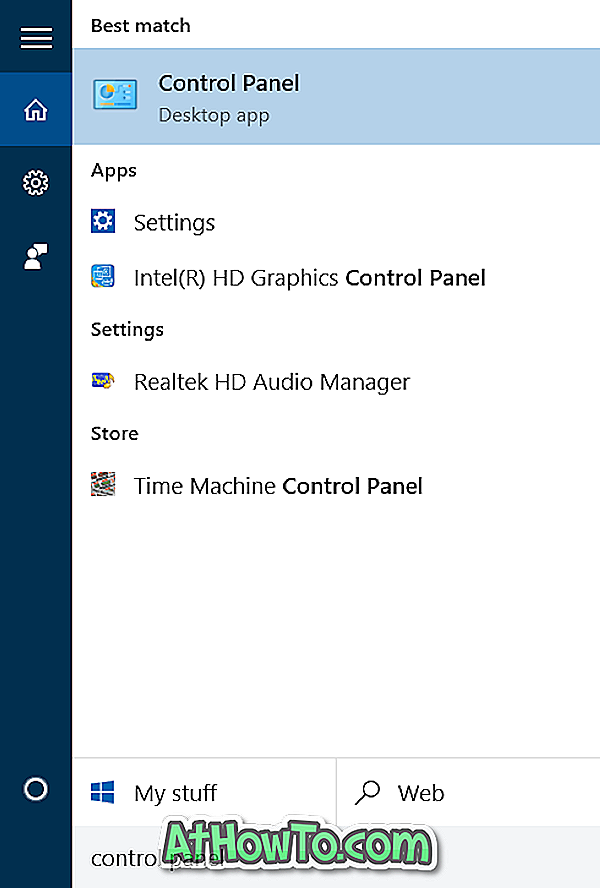
Paso 2: Haga clic en Desinstalar un programa para abrir la ventana Programas y características.
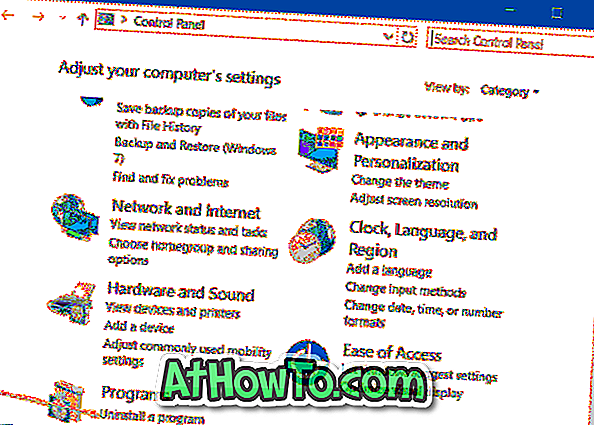
Paso 3: en el panel izquierdo de Programas y características, haga clic en el enlace etiquetado Ver actualizaciones instaladas para ver todas las actualizaciones instaladas en su PC.
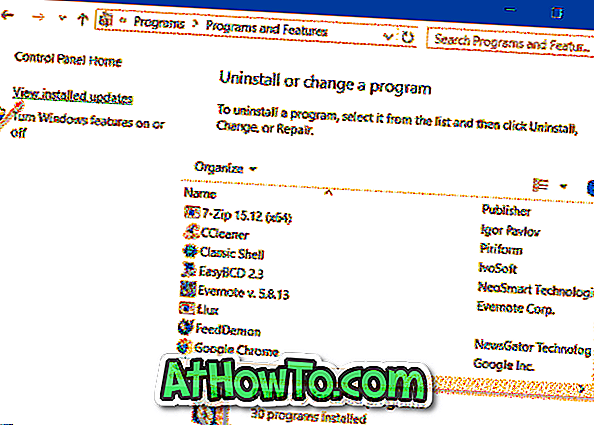
Paso 4: Finalmente, haga clic con el botón derecho en la actualización que desea desinstalar y luego haga clic en el botón Desinstalar para eliminar la actualización.
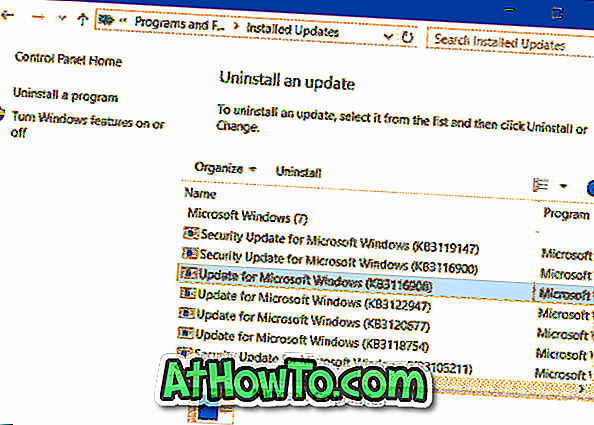
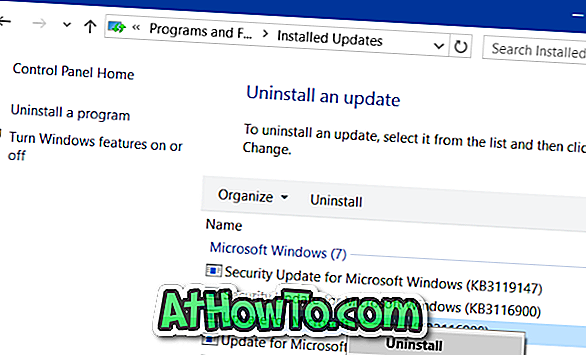
Método 2 de 4
Desinstalar una actualización a través del símbolo del sistema
Paso 1: para desinstalar una actualización desde el símbolo del sistema, debe abrir el símbolo del sistema elevado. Para ejecutar el Símbolo del sistema como administrador, escriba CMD en el cuadro de búsqueda del menú Inicio, haga clic con el botón derecho en la entrada del resultado de búsqueda y luego haga clic en Ejecutar como opción de administrador .
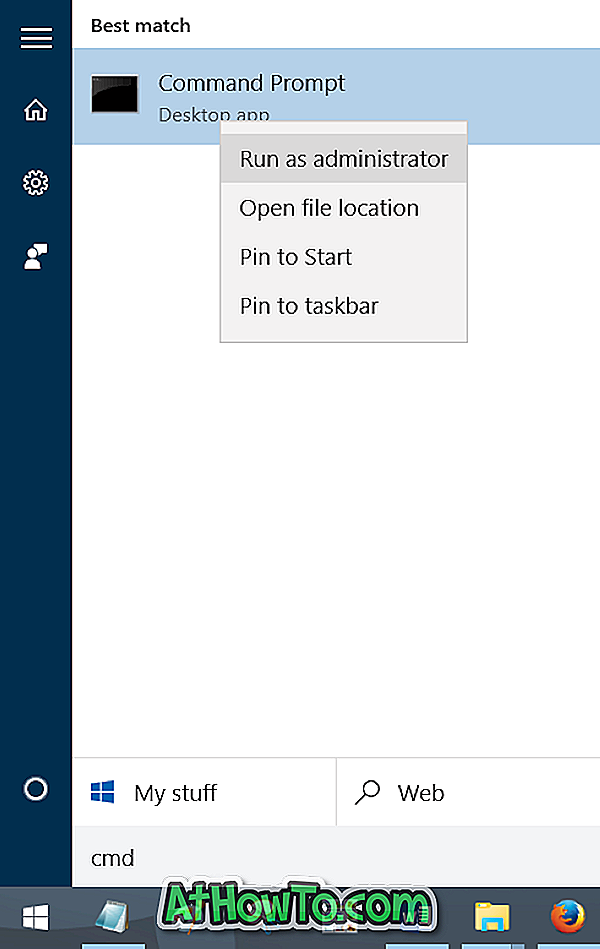
O bien, haga clic con el botón derecho en el botón Inicio en la barra de tareas para abrir el menú de usuario avanzado y luego haga clic en Símbolo del sistema (admin).
Paso 2: en el símbolo del sistema, escriba el siguiente comando y luego presione la tecla Intro para ver todas las actualizaciones instaladas.
wmic qfe list brief / format: table
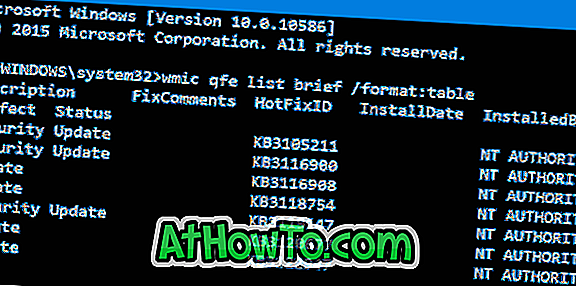
Paso 3: A continuación, ingrese el comando mencionado a continuación para desinstalar una actualización.
wusa / uninstall / kb: updatenumber
En el comando anterior, reemplace updatenumber con el número de KB de la actualización que obtuvo en el Paso 2. Para obtener el número de actualización, también puede consultar las instrucciones en el Método 1 para ver todas las actualizaciones instaladas y sus números.
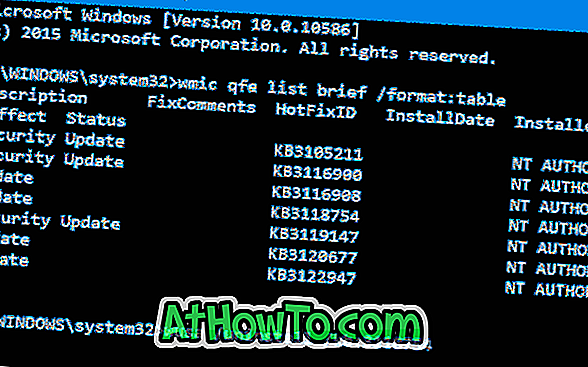
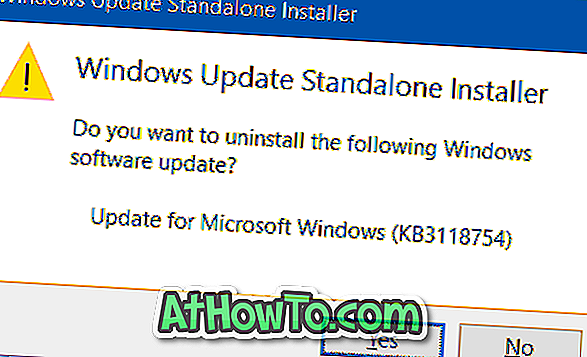
Haga clic en el botón Sí cuando vea el cuadro de diálogo de confirmación.
Método 3 de 4
Desinstalar una actualización a través de Configuración
Paso 1: Abra la aplicación Configuración haciendo clic en su nombre en el lado izquierdo del menú Inicio o usando el logotipo de Windows + I tecla de acceso directo.
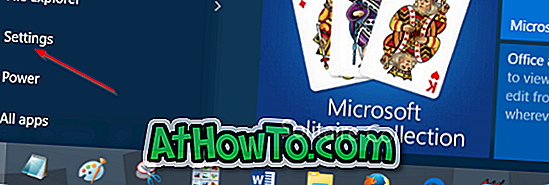
Paso 2: Haga clic en Actualizar y seguridad .
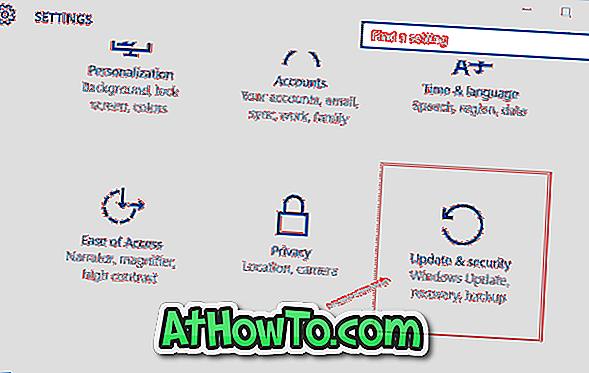
Paso 3: Haga clic en Windows Update . Haga clic en el enlace Opciones avanzadas para ver la configuración avanzada de la actualización de Windows.
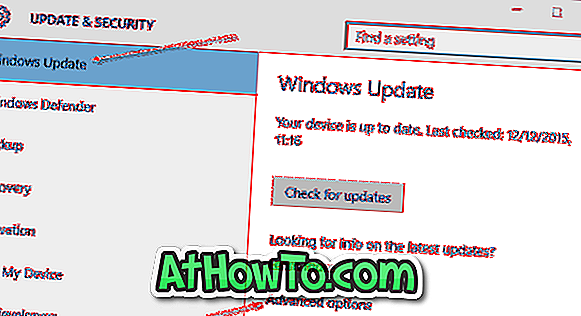
Paso 4: Haga clic en Ver el enlace de su historial de actualizaciones para ver todas las actualizaciones instaladas en su PC con Windows 10. Como puede ver, la lista muestra el número de actualizaciones de KB, la fecha de instalación y el tipo de actualización.
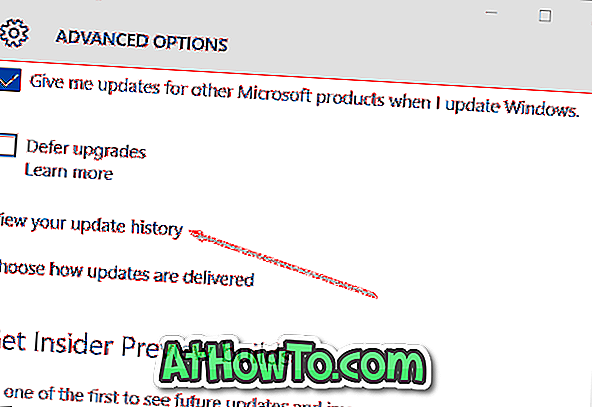
Paso 5: Haga clic en el enlace etiquetado Desinstalar actualizaciones para abrir la ventana Actualizaciones instaladas del Panel de control.
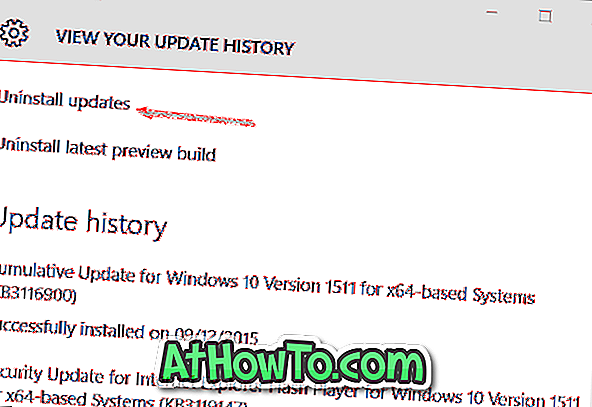
Paso 6: Finalmente, haga clic derecho en la actualización que desea eliminar y luego haga clic en el botón Desinstalar . Haga clic en el botón Sí cuando vea el cuadro de diálogo de confirmación. Si se le solicita, realice un reinicio.
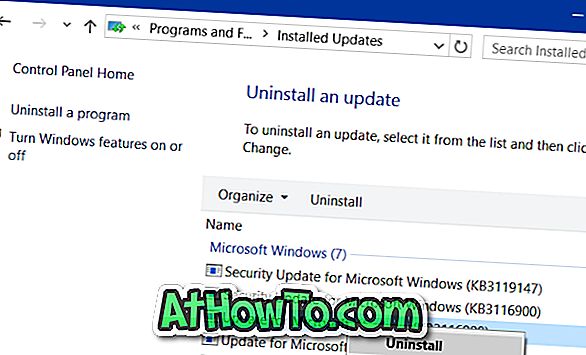
Método 4 de 4
Considere restaurar su PC a una fecha anterior para desinstalar una actualización
Si el punto de restauración del sistema está activado, Windows 10 crea automáticamente un punto de restauración antes de instalar una actualización. Puede hacer uso de esta función de punto de restauración para deshacerse de la actualización que le ha estado preocupando. Más importante aún, cuando restaure, Windows conservará todos los datos, pero podría perder las aplicaciones instaladas después de crear el punto de restauración.
Consulte nuestras instrucciones para restaurar Windows 10 a una guía de fecha anterior para obtener instrucciones paso a paso.














